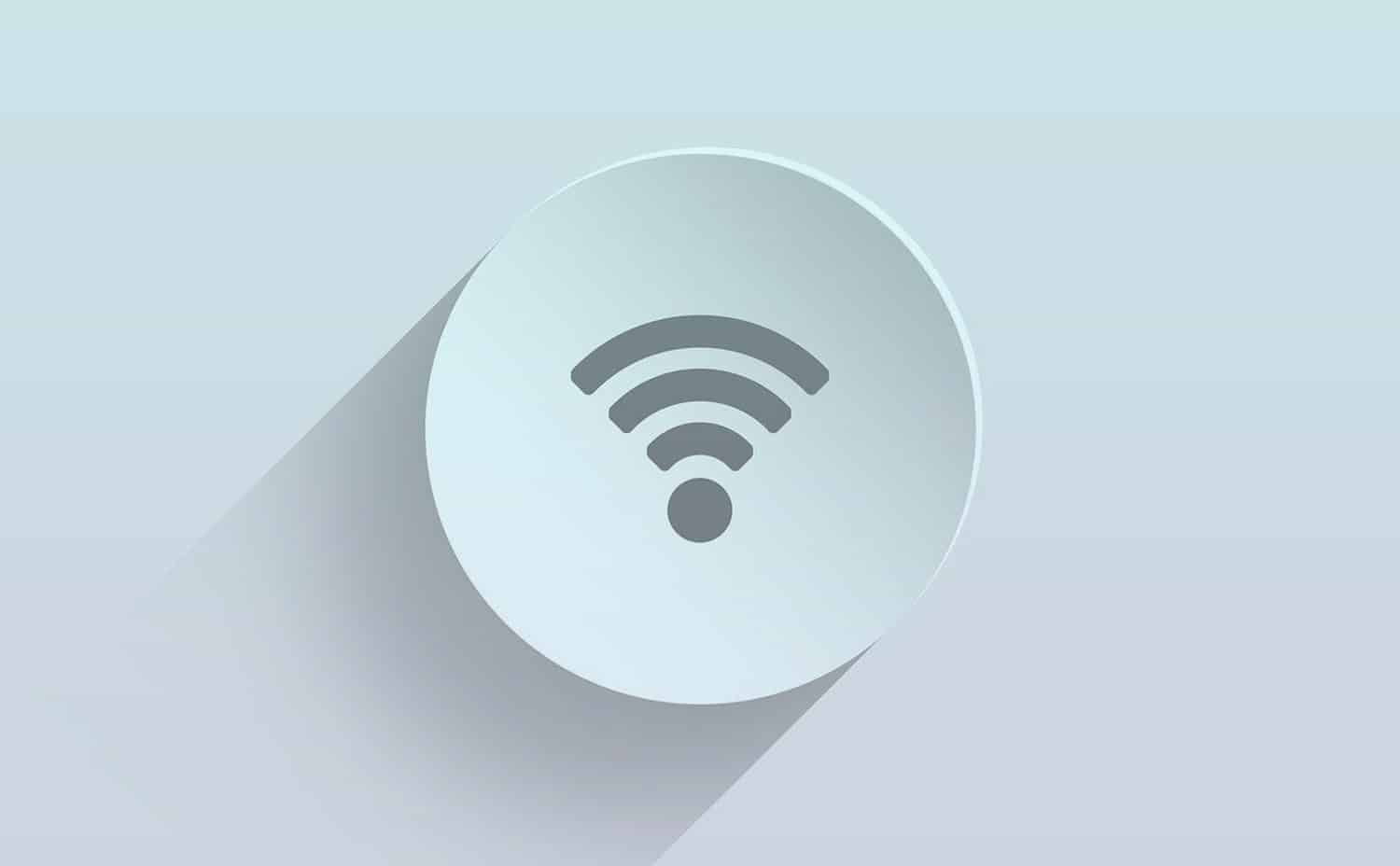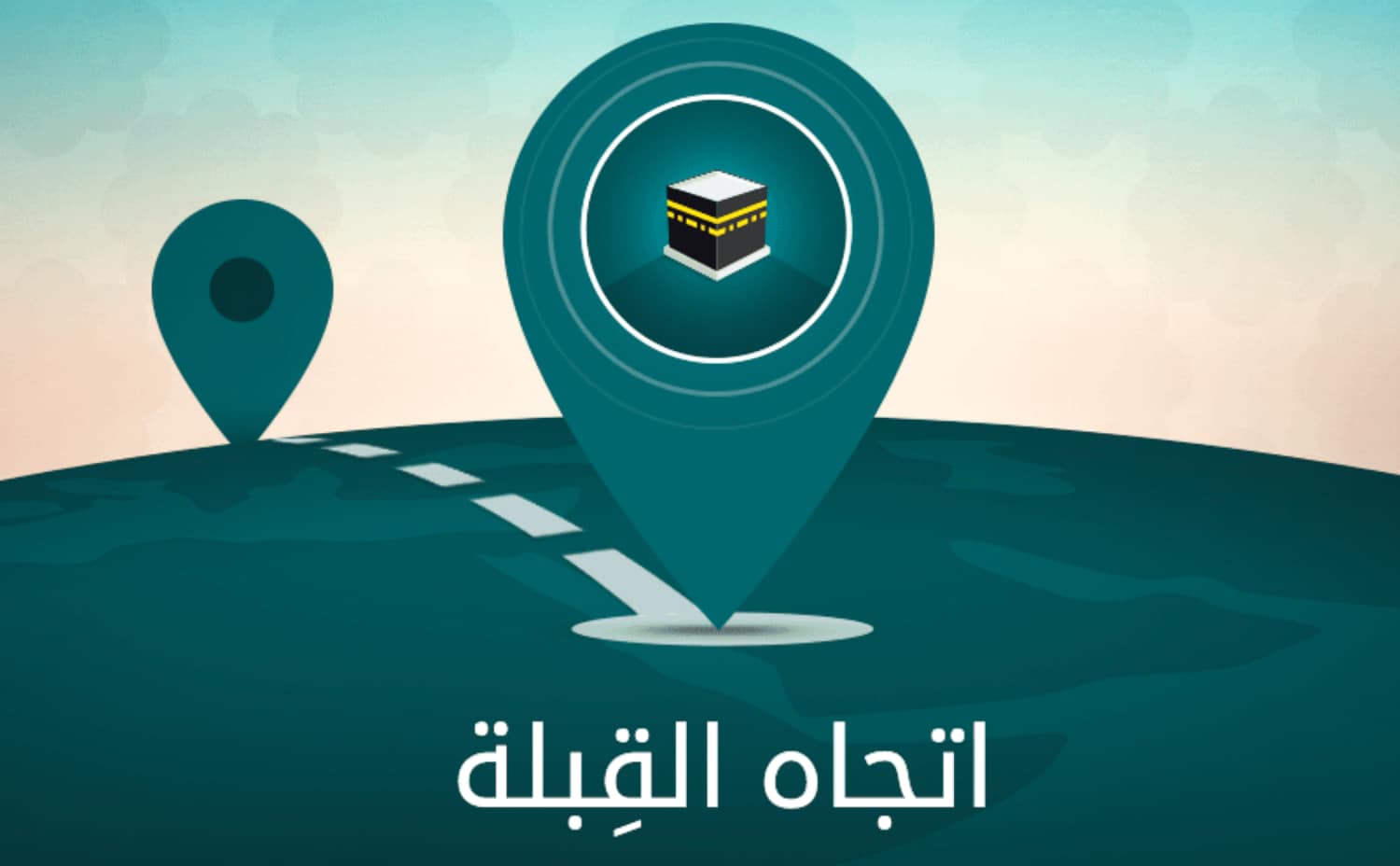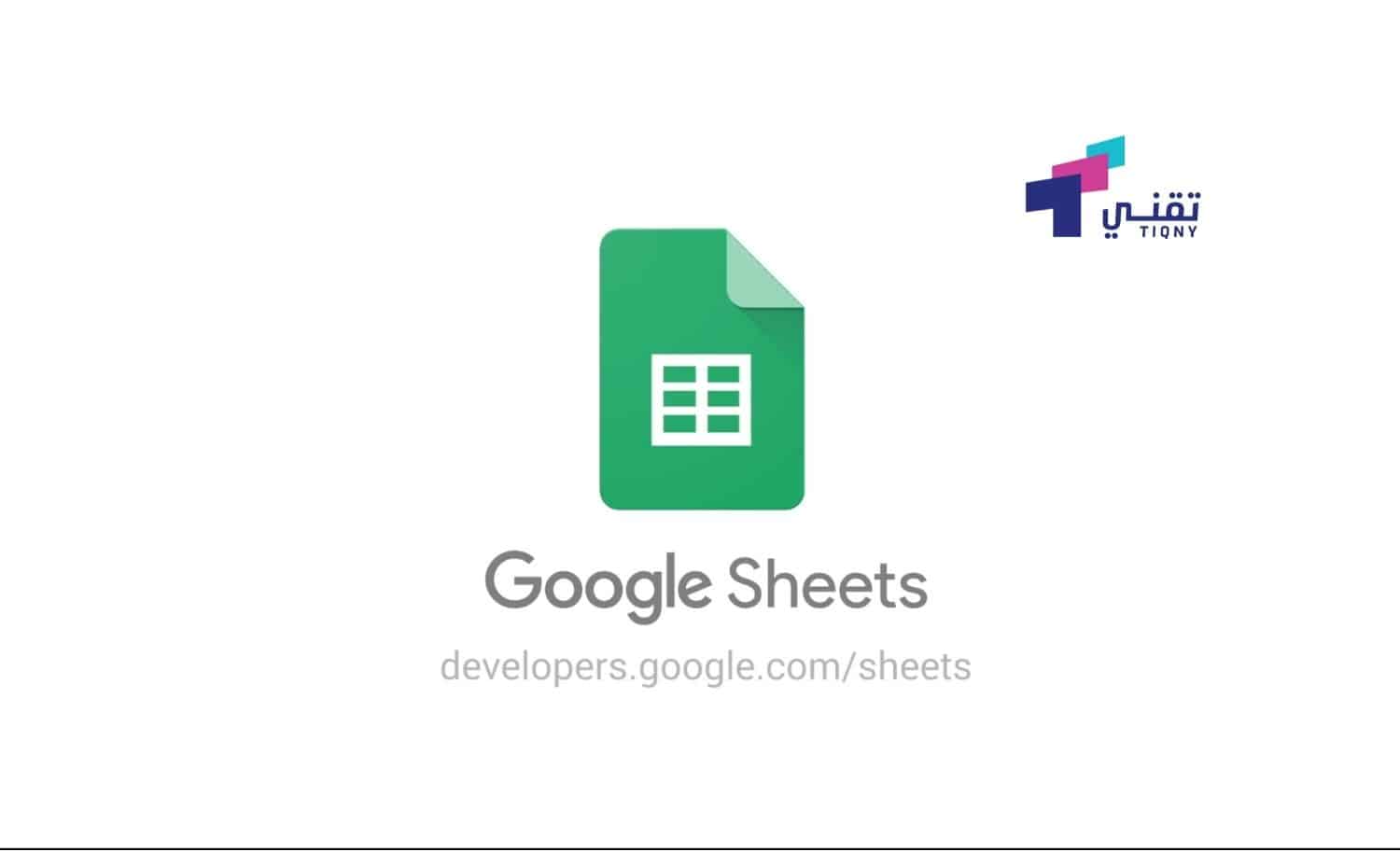
برنامج مستندات جوجل من أفضل البرامج التي تعمل على معالجة الكلمات والجداول والعروض التقديمية مجانًا، كما يعمل تطبيق جوجل دوكس على الويب فقد قدمته لنا شركة جوجل، ويوفر لك العديد من المميزات التي يمكنك استخدامها في التعديل على المستندات النصية والقوالب الاحترافية.
كما يعمل تطبيق جوجل دوكس على الويب فقد قدمته لنا شركة جوجل، الآن عرفت ما هو جوجل دوكس ولمعرفة كيفية استخدام خاصية تثبيت الخلايا في جوجل شيت عليك بقراءة المقال جيدًا.
كيفية إنشاء مستند جوجل في برنامج جوجل دوكس؟
يعد تطبيق جوجل دوكس من أسهل وأشهر التطبيقات التي يمكنك استخدامها في إنشاء وتثبيت الخلايا في جوجل شيت مع امكانية التعديل على المستندات ومعالجة النصوص بسهولة، فهذا التطبيق يحظى بشعبية كبيرة جدًا وتستخدمه العديد من الشركات، كما يُستخدم في التعليم أو لحسابك الشخصي ولعمل قوالب جوجل عليك اتباع الخطوات التالية:-
- تقوم بالتأكد من اتصال جهازك بالانترنت.
- قم بالذهاب الى هذا الموقع Google Docs.
- ثم اضغط على علامة (+) التي تعني إضافة مستند جديد.
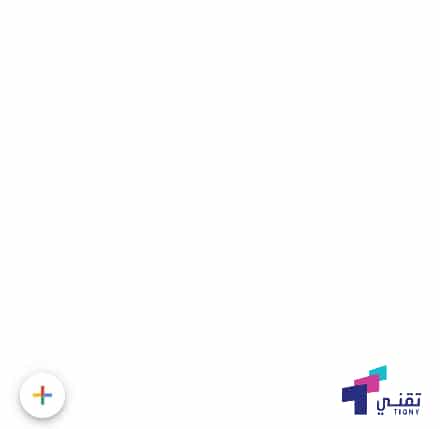
- بعد ذلك قم بتسمية المستند الجديد بالاسم الي تريده لكي تستطيع الوصول اليه بكل سهولة.
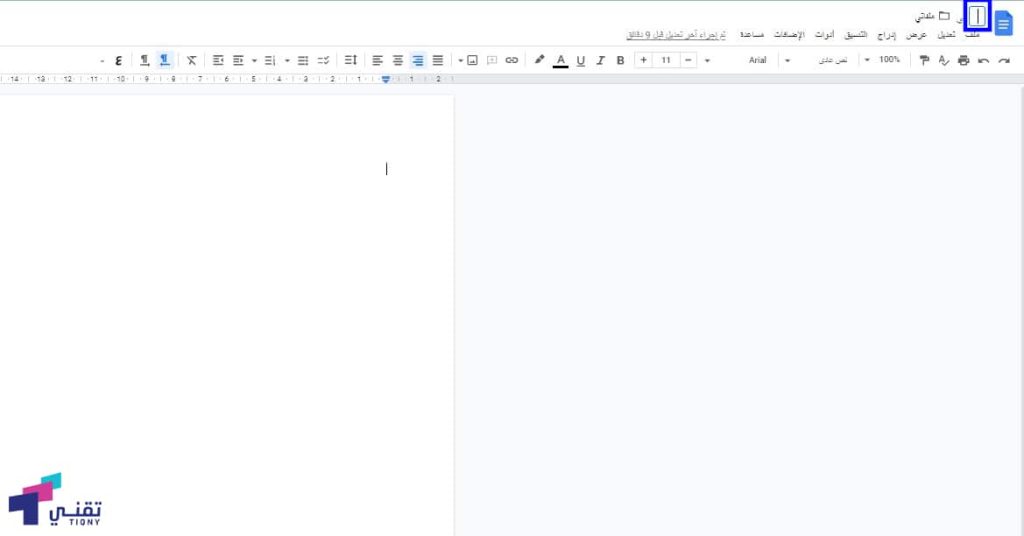
- الآن يمكنك الكتابة في المستند الجديد بالشكل الذي تريده وبالخط الذي تريد الكتابة به مع اختيار الألوان الخاصة بالخط الذي تقوم بالكتابة به بسهولة.
كيفية تغيير لون خلفية جوجل دوكس Google Docs؟
فإذا كنت ممن يحبون التغيير ويملون من الأشكال التقليدية، الآن يمكنك تغيير لون خلفية للمستند من خلال برنامج جوجل دوكس الى اللون الذي تريده ليتناسب مع رؤيتك لإراحة عينيك إلى أقصى درجة اتبع الخطوات التالية:-
- عند فتح مستند جديد اضغط على ملف File.
- ثم قم باختيار إعداد الصفحة Page setup.
- اختر اللون المناسب لك من ألوان الصفحة Page colour .
- وبعد الانتهاء من اختيار اللون الذي تريده قم بالضغط على اوكي Okey.
كما يمكنك اختيار تعيين كافتراضي اذا اردت الرجوع الى اعدادت الصفحة التقليدية، إذا لم تعجبك الإعدادات التي قمت بها بدون أي صعوبة.
كيفية اضافة صورة الى في جوجل دوكس Google Docs؟
يمكنك إضافة صورة بكل سهولة في قوالب جوجل بكل سهولة دون الحاجة إلى استخدام أي تطبيقات أخرى فهذا التطبيق يوفر لك ادراج صورة والتحكم فيها أيضا من خلال اتباع الخطوات التالية:
- اضغط على إدراج Insert.
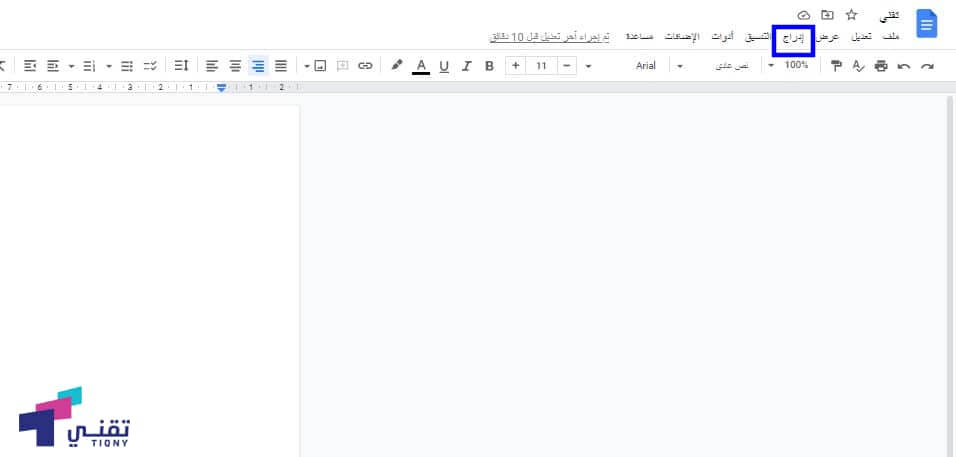
- قم باختيار صورة Image.
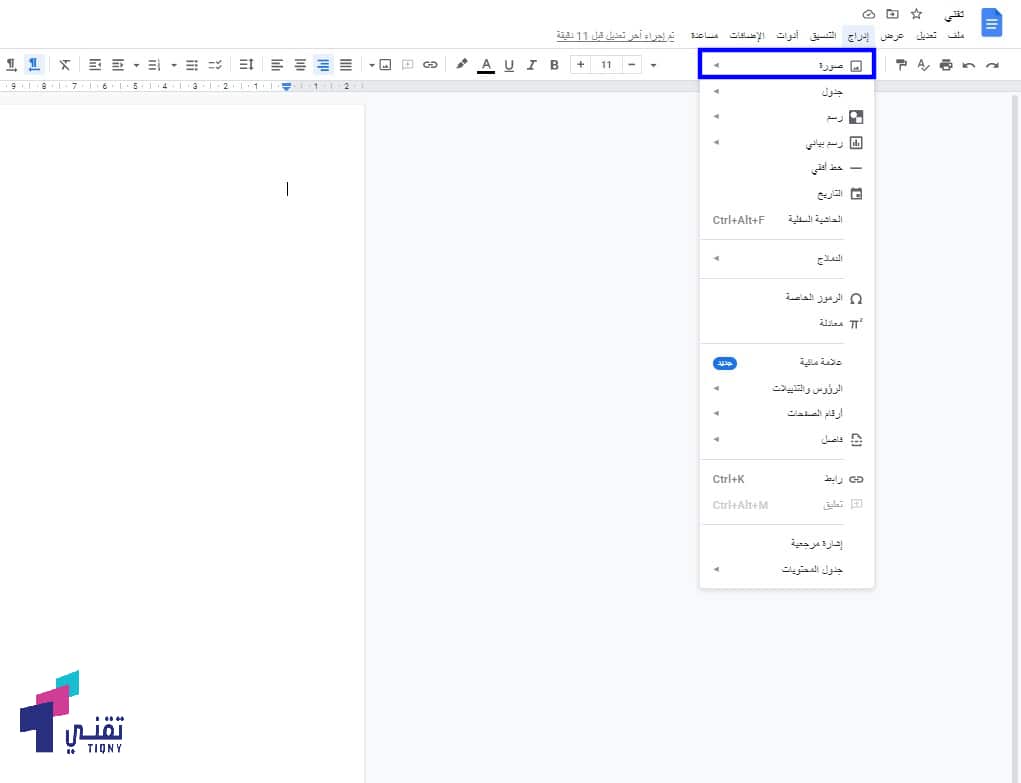
- اختر المكان الذي تريد الحصول على الصورة منه، فالتطبيق يوفر لك العديد من الأماكن وهذه الأماكن هي:
1- اضافة صورة من الكمبيوتر الخاص بك Upload from computer
2- اختيار صورة من الويب Search the web فتقوم باختيار الصورة التي تريدها من الانترنت
3- اضافة صورة من جوجل درايف Drive من خلال الصور التي لديك في تطبيق جوجل درايف.
4- اضافة صورة من خلال مكتبة الصور Photos الخاصة بجوجل.
5- ادراج صورة بواسطة رابط URL الخاص بالصورة.
6- اختيار صورة من خلال التصوير Camera باختيار إدراج من خلال الكاميرا.
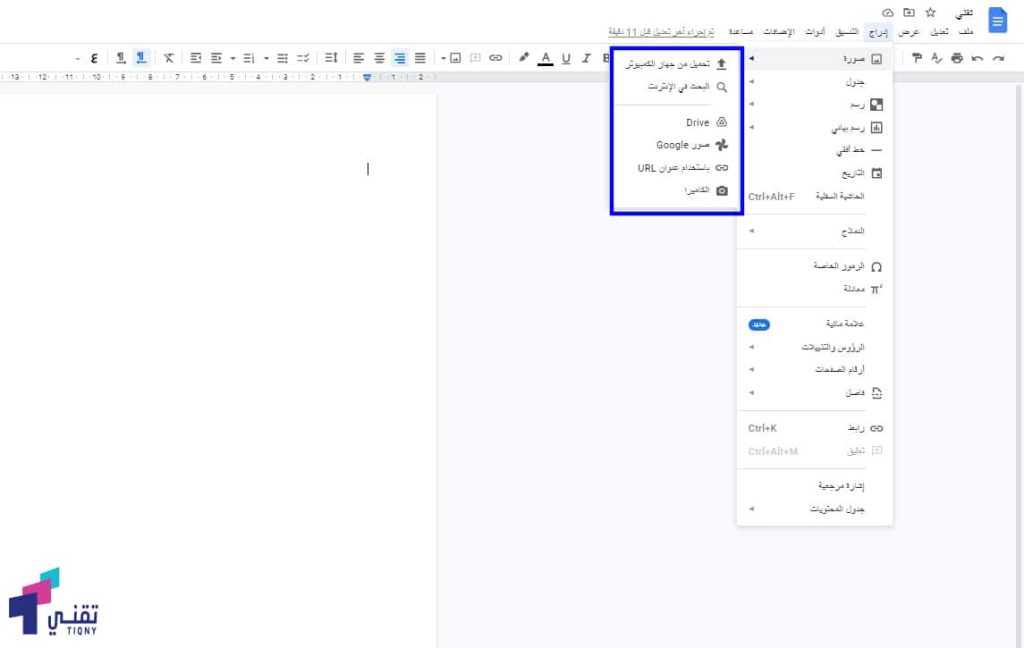
- في الأخير قم بالضغط على فتح أو إدراج Open&Insert.
كيفية اضافة جدول في مستند جوجل دوكس Google Docs؟
ويوفر لك جوجل دوكس إمكانية إدراج جدول إلى القالب الذي تريده، ليجعلك تقوم بعرض القالب بشكل احترافي رائع من خلال الخطوات التالية:
- قم بالضغط على إدراج Insert.
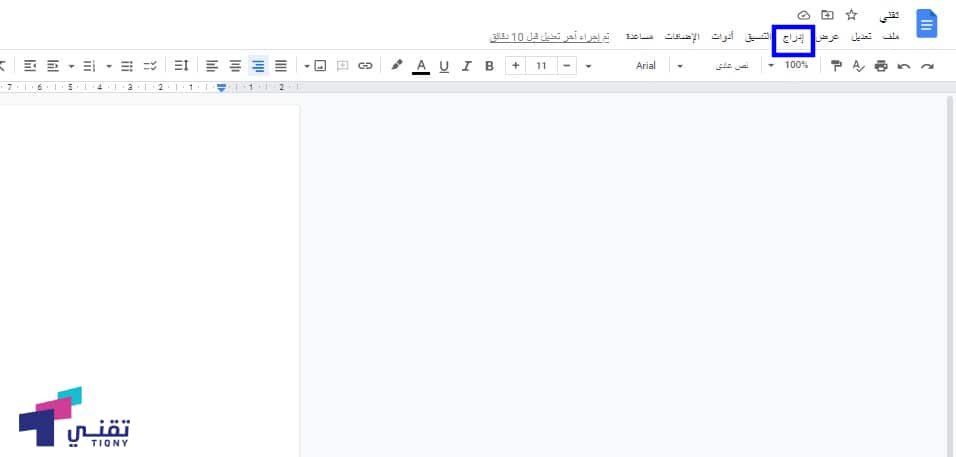
- اختر جدول Table.
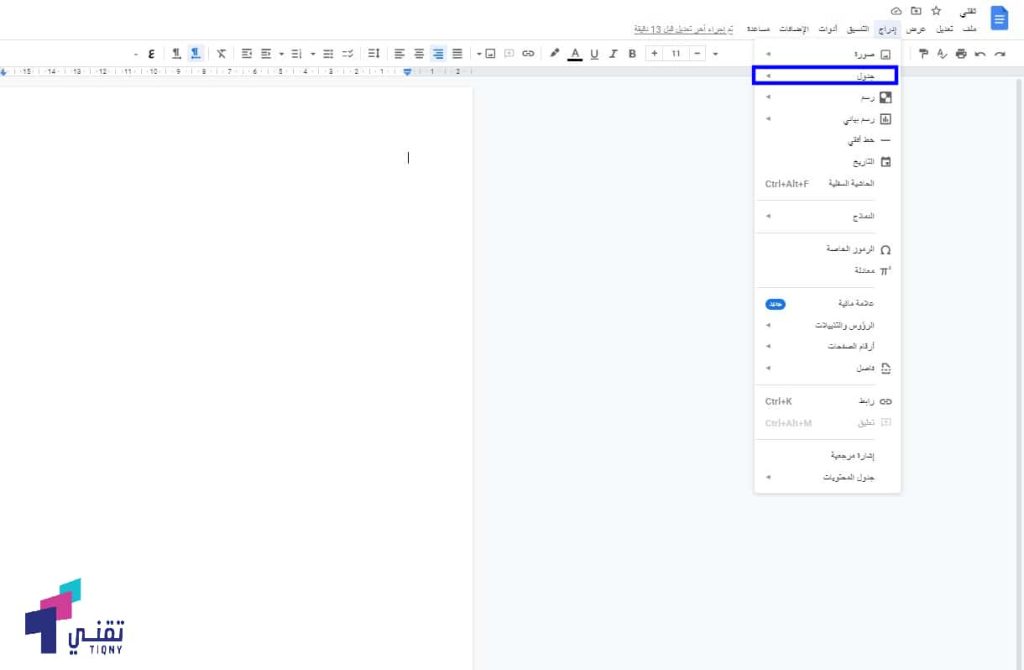
- بعد ذلك قم بتحديد الجدول الذي تريده بتحديد عدد الصفوف والاعمدة.
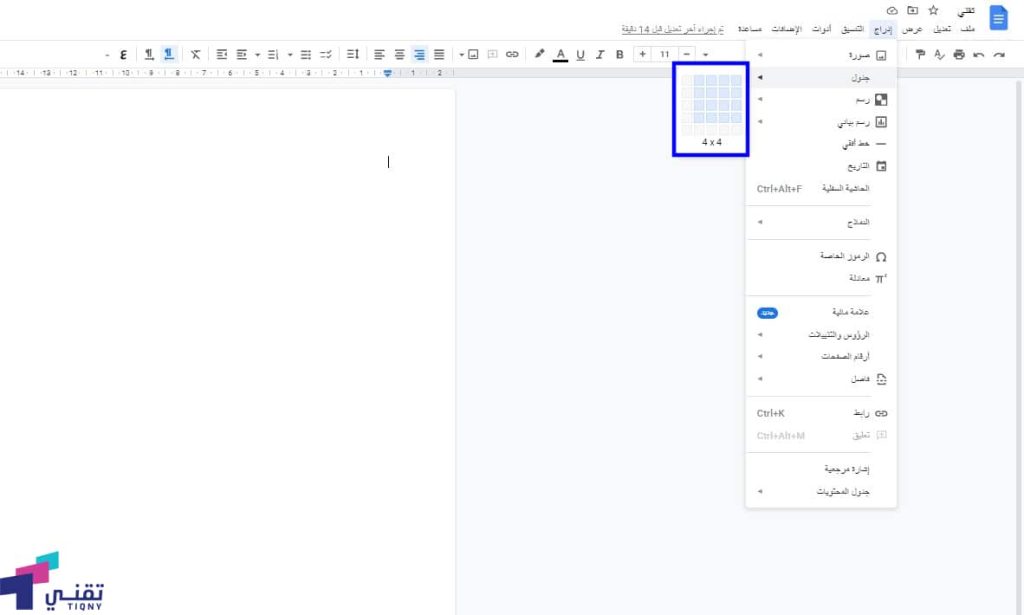
- الان يمكنك استخدام الجدول في المستند بكل سهولة.
كيفية إرسال جوجل دوكس عبر بريد الالكتروني؟
إذا كنت تريد استخدام خاصية تثبيت الخلايا في جوجل شيت عبر البريد الإلكتروني فيمكنك فعل ذلك مباشرة من خلال تطبيق مستندات جوجل فقط كل ما عليك اتباع الخطوات التالية:
- بعد الانتهاء من التعديل على الملف قم بالضغط على كلمة ملف File.
- ثم اضغط على البريد الالكتروني Email.
- قم باختيار إرسال هذا الملف عبر البريد الالكتروني Send this file via email.
- قم باختيار تنسيق الملف الذي تريد إرساله.
- في النهاية تقوم بملأ البيانات الخاصة بالبريد الالكتروني.
كيفية رفع ملفات الوورد إلى مستندات جوجل؟
عند تحويل الملفات من وورد الى مستندات جوجل يجب عليك اولا رفع ملفات الوورد إلى جوجل درايف لان مستندات جوجل جزء من جوجل درايف وسأقوم بعرض هذه الطريقة بالتفضيل لكي تستطيع استخدامها وتقوم بالتعديل على ملفات الورد بسهولة كل ما عليك هو اتباع الخطوات التالية :
- قم بالدخول على موقع جوجل درايف الرسمي من هنا Google Drive.
- ثم قم بالضغط على كلمة جديد New.
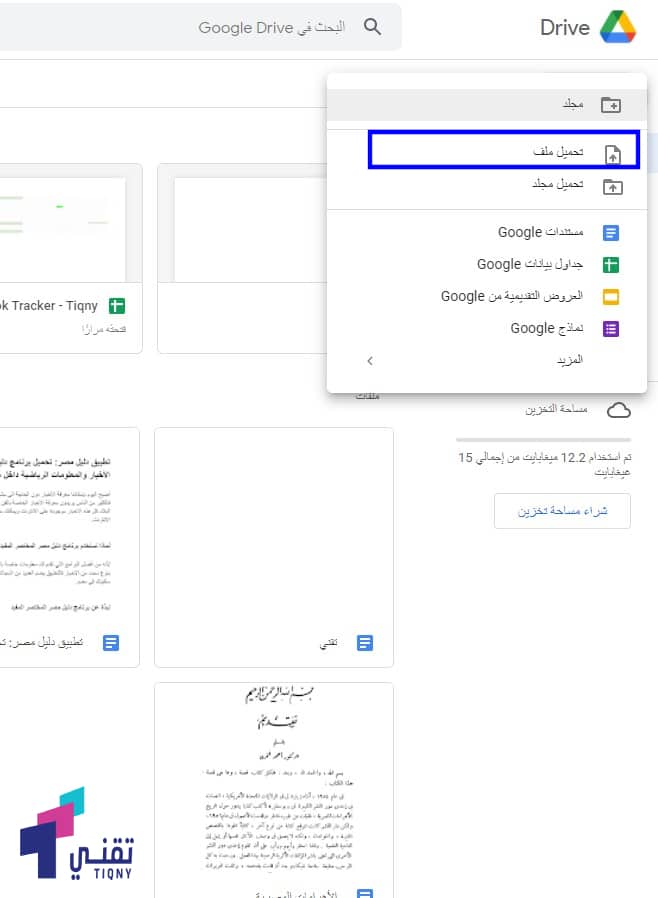
- اضغط على تحميل ملف، او قم بالضغط على تحميل مجلد في حال استخدام الكثير من ملفات الوورد.
- اختر تحميل ملف اذا كنت تستخدم ملف واحد وتحميل مجلد لأكثر من ملف.
- ثم قم باختيار الملف الذي تريده والان فأنت قد انتهيت من عملية رفع الملف من الوورد إلى مستندات جوجل بنجاح.
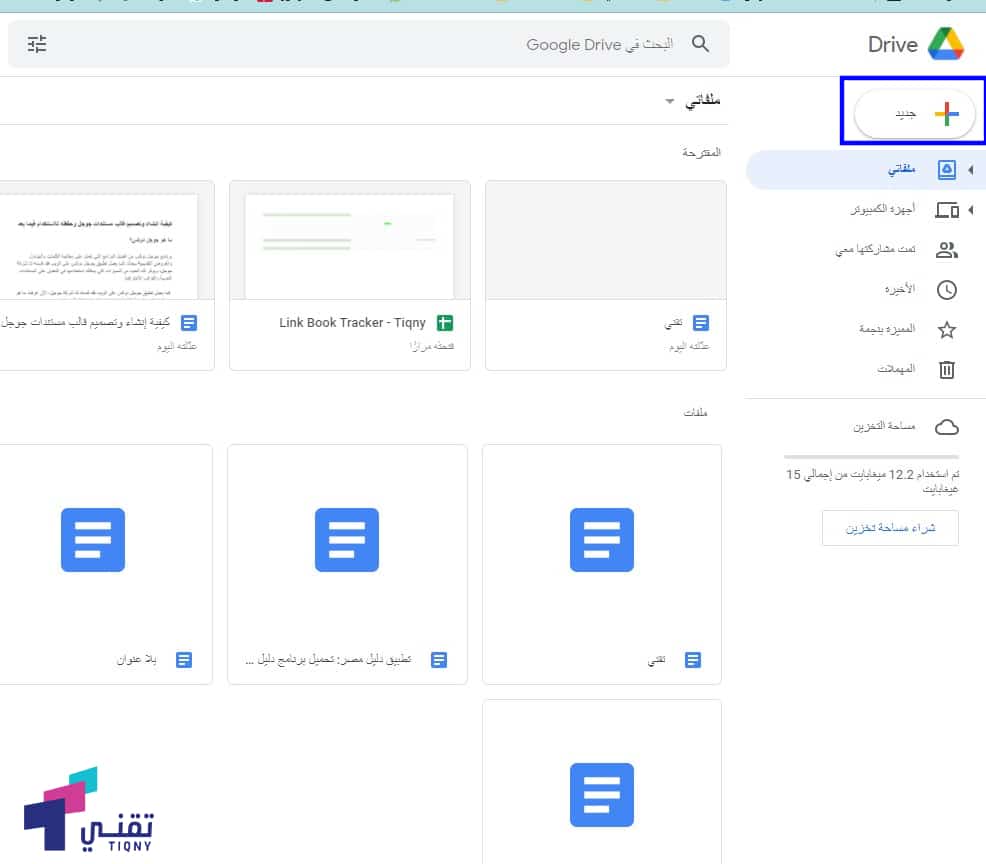
- بعد الانتهاء من تحميل الملف قم بالضغط على الملف من زر الفأرة الأيمن وقم باختيار فتح باستخدام مستندات جوجل.
- بعد ذلك سيقوم جوجل درايف بتحويلك مباشرة إلى محرر مستندات جوجل.
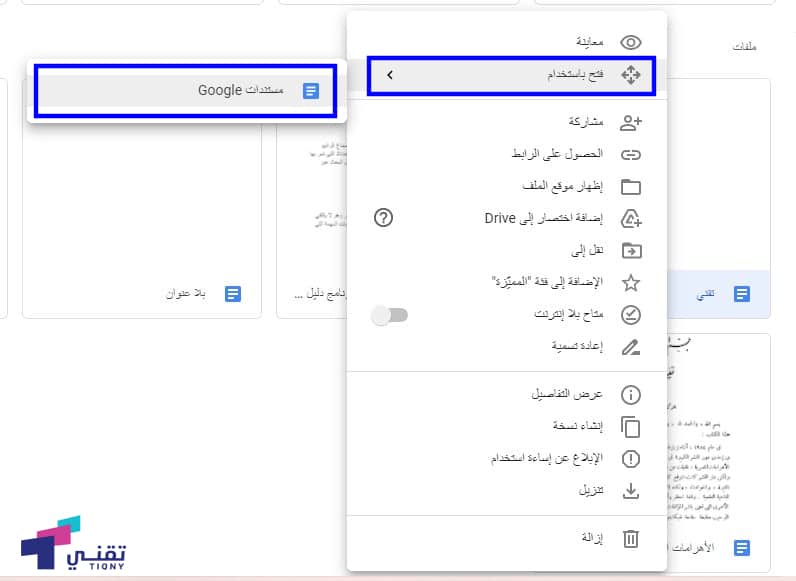
- الآن يمكنك استخدام الملف والتعديل عليه كما تريد من خلال Google Docs بكل سهولة، باستخدام المميزات العديدة الموجودة في جوجل دوكس.
بعد الانتهاء من التعديل على الملف ستكون بحاجة إلى تنزيله ولكي تقوم بذلك كل ما عليك هو اتباع الخطوات التالية:
كيفية تنزيل مستندات جوجل Google Docs؟
اذا انتهيت من التعديل وتريد تنزيل مستندات جوجل فقم بالتالي:
- اضغط على ملف File
- ثم قم بالضغط على تنزيل Download
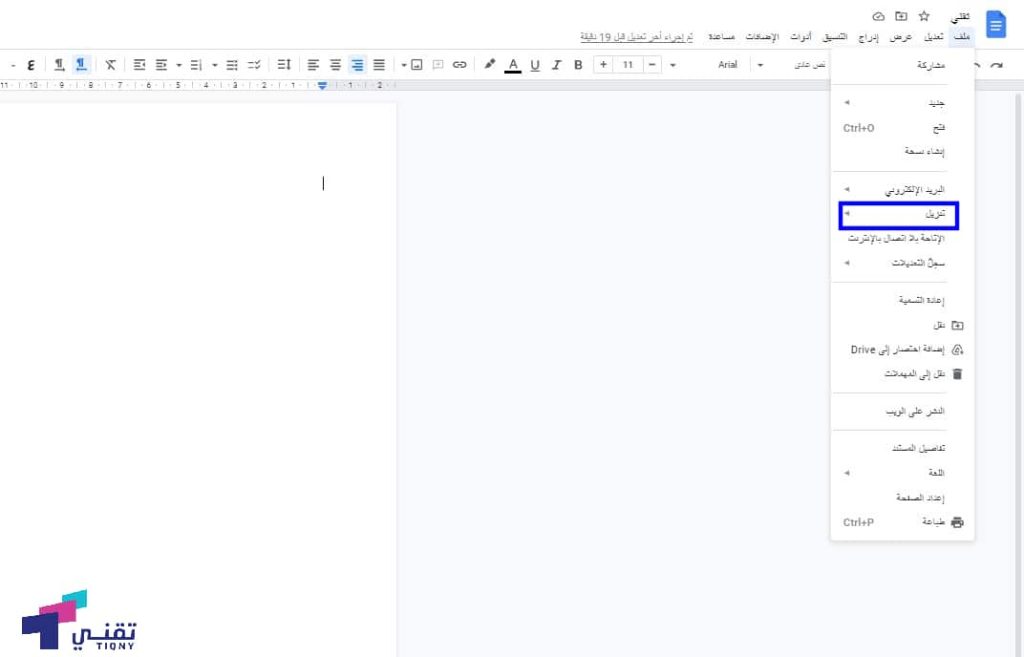
- اختار التنسيق الذي تريد حفظ الملف به فهو يوفر لك حفظ الملف بأكثر من صيغة.
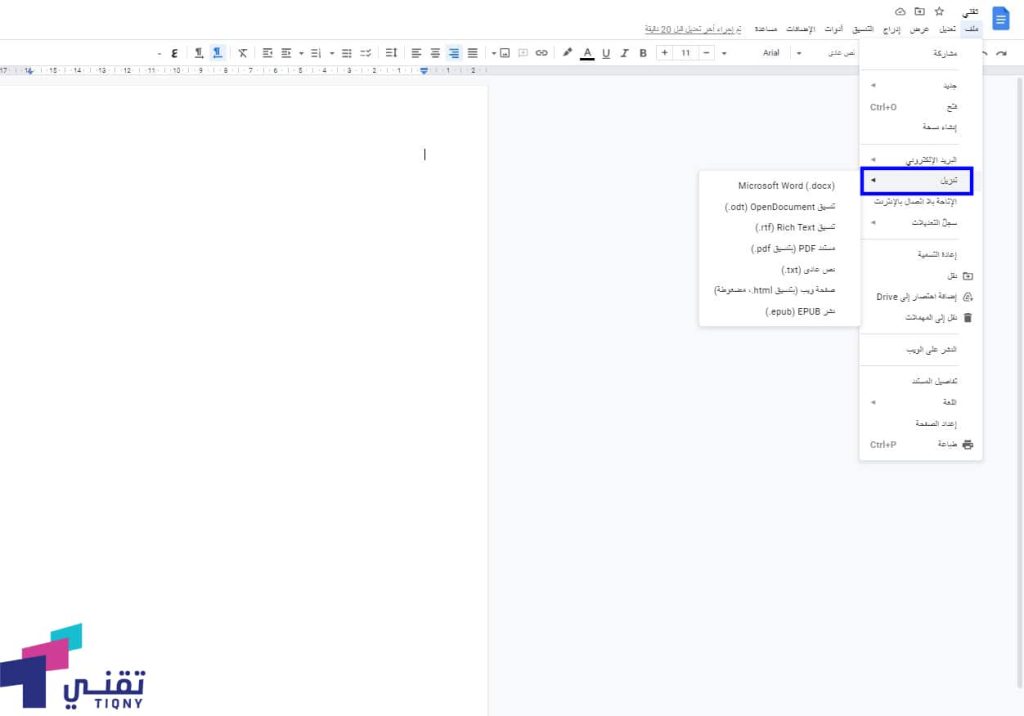
لماذا تستخدم جوجل دوكس؟
لاحتوائه على العديد من المميزات التي توفر لك الوقت والجهد في التعديل على النصوص والمستندات النصية بكل سهولة، وسأعرض لك في هذا المقال أفضل مميزات جوجل دوكس، بالاضافة الى انه يمكنك من خلاله إنشاء قالب بشكل احترافي من خلال هذا التطبيق الرائع الذي يوفر لك ادراج الصورة التي تريدها في القالب او المستند الذي تريده، ليوفر لك أفضل شكل ممكن.
كما يمكنك إدراج الجداول بكل سهولة من خلال تحديد الاعمدة والصفوف التي تحتاجها في الجدول وبعد ذلك تقوم بملء الجدول بكل سهولة وتغيير الالوان فيه لتحصل على جدول مميز بألوان رائعة ومختلفة عن الشكل التقليدي.
يُتيح لك تطبيق جوجل دوكس التحرير على الملفات النصية وعمل القوالب الرائعة التي تريدها بكل احترافية، فقط ستحتاج الى امتلاك حساب على جيميل للاستمتاع بمميزات هذا التطبيق الرائع، ولن تحتاج إلى تثبيته، فالتطبيق متوفر للاستخدام ولن تكون بحاجة إلى تثبيته على جهازك الخاص.
مميزات جوجل دوكس
- مجانية جوجل دوكس
فيمكنك استخدام هذا التطبيق بكل سهولة فهو يوفر لك مساحة تقارب الـ 15 غيغابايت من التخزين السحابي مجانًا. - امكانية حفظ المستندات من خلاله
حيث يوفر لك تطبيق جوجل دوكس امكانية حفظ الملفات النصية التي قمت بكتابتها أو قمت بالتعديل عليها والقوالب التي قمت بإنشائها على جهازك الخاص لتستطيع الرجوع إليها في أي وقت تريد. - الحفظ التلقائي أثناء الكتابة أو التعديل على المستندات النصية والقوالب المميزة
التطبيق يقوم بحفظ ما تكتبة تلقائياً فلا تقلق من انقطاع الكهرباء بعد اليوم لأن هذا التطبيق يعمل على حفظ ما تكتبه تلقائيا كل ثانية تَمُر يقوم بحفظ الجزء الذي قمت بكتابته. - إضافة جدول
يمكنك بكل سهولة إضافة جدول إلى المستند النصي باحترافية . - اضافة الصور
يوفر لك اضافة الصور التي تريدها إلى المستند النصي لتحصل على شكل احترافي للمستند. - سهولة الوصول
يمكنك استخدام مستندات جوجل التي يتم حفظ ملفاته دائما في السحاب الالكترونية في اي مكان تريده وفي أي وقت بدون الحاجة الي التثبيت وبدون الحاجة إلى أي مساحة للاستخدام. - لا يوجد احتمالية في تلف الملفات
لأن التطبيق يقوم بالحفظ تلقائياً كل ثانية على التعديلات التي تقوم بها في التطبيق فتكون فرصة تلف التطبيق صغيرة جدًا. - يمكن العمل بدون إنترنت
لكن لن يتوافر لك استخدام جميع المميزات التي يوفرها لك التطبيق لعدم اتصالك بالانترنت.
في النهاية فإن تطبيق جوجل Google Docs من أفضل التطبيقات التي يمكنك الاستعانة بها في عمل مستندات نصية او قوالب ذات شكل رائع، بالاضافة الى انه يمكنك تثبيت الخلايا في جوجل شيت بكل سهولة إلى المستند واضافة الصور بكل احترافية، كل هذا مجانا فكل ما تحتاجه لتستطيع استخدام هذا التطبيق هو أن يكون لديك ايميل جيميل وانترنت، لتتمتع بكافة المميزات الموجودة داخل التطبيق.